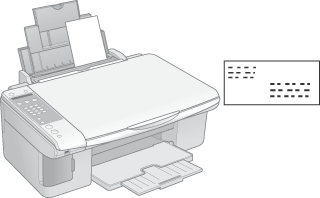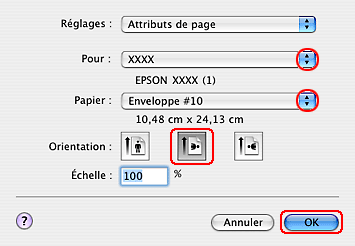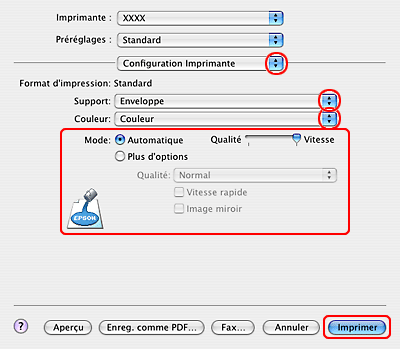Impression sur des enveloppes
 Chargement d’enveloppes Chargement d’enveloppes
 Paramètres de l'imprimante pour Windows Paramètres de l'imprimante pour Windows
 Paramètres de l'imprimante pour Mac OS X Paramètres de l'imprimante pour Mac OS X
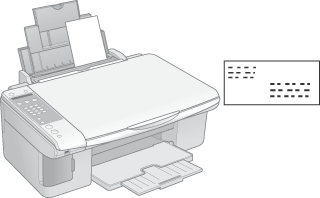
Pour le chargement d’enveloppes, reportez-vous à la section ci-dessous.
Pour la zone imprimable, reportez-vous à la section ci-dessous.
 Voir Zone imprimable Voir Zone imprimable
Paramètres de l'imprimante pour Windows
 |
Accédez aux paramètres de l'imprimante.
|

 |
Cliquez sur l’onglet Principal et sélectionnez une des options suivantes pour la qualité :
|
 |
Sélectionnez Enveloppe pour le paramètre Type.
|
 |
Sélectionnez la taille d’enveloppe appropriée pour le paramètre Taille. Vous pouvez aussi définir une taille personnalisée. Pour plus de détails, reportez-vous à l’aide en ligne.
|
 |
Sélectionnez Paysage dans la zone Orientation.
|
 |
Cliquez sur OK pour fermer la fenêtre des paramètres de l'imprimante.
|
 |
Imprimez l'enveloppe.
|
Paramètres de l'imprimante pour Mac OS X
 |
Accédez à la zone de dialogue Format d'impression.
|
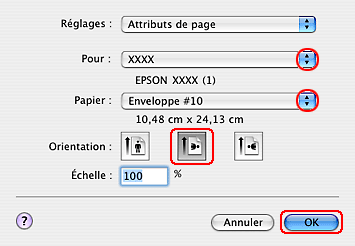
 |
Sélectionnez l'imprimante utilisée pour le paramètre Pour.
|
 |
Sélectionnez la taille d’enveloppe appropriée pour le paramètre Papier. Vous pouvez aussi définir une taille d'enveloppe personnalisée. Pour plus de détails, reportez-vous à l’aide en ligne.
|
 |
Sélectionnez Paysage dans la zone Orientation.
|
 |
Cliquez sur OK pour fermer la zone de dialogue Format d'impression.
|
 |
Accédez à la zone de dialogue Imprimer.
|

 |
Sélectionnez l'imprimante utilisée pour le paramètre Imprimante, puis définissez les paramètres Copies et pages.
|
 |
Sélectionnez Configuration Imprimante dans le menu contextuel.
|
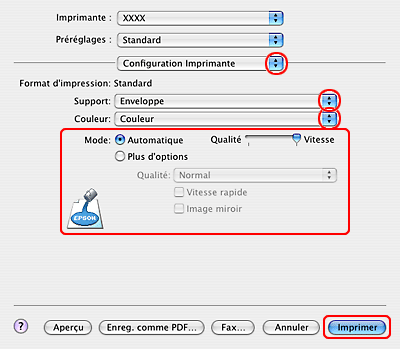
 |
Sélectionnez Enveloppe pour le paramètre Support et sélectionnez les paramètres Couleur et Mode adaptés. Pour plus de détails sur l’option Configuration imprimante, reportez-vous à l’aide en ligne.
|
 |
Cliquez sur Imprimer pour lancer l’impression.
|
|